
Το Flash Player είναι μια γνωστή συσκευή αναπαραγωγής πολυμέσων, η εργασία του οποίου στοχεύει στην αναπαραγωγή περιεχομένου flash σε διάφορα προγράμματα περιήγησης. Αυτό το άρθρο θα εξετάσει την κατάσταση όταν η προσπάθεια εγκατάστασης της Adobe Flash Player, εμφανίζεται στην οθόνη ένα μήνυμα σφάλματος σύνδεσης.
Σφάλμα σύνδεσης Κατά την εγκατάσταση του Adobe Flash Player, υποδηλώνει ότι το σύστημα δεν μπόρεσε να συνδεθεί με τους διακομιστές Adobe και να κατεβάσει την επιθυμητή έκδοση λογισμικού στον υπολογιστή.
Το γεγονός είναι ότι το αρχείο Flash Player που λήφθηκε από την επίσημη τοποθεσία Adobe δεν είναι εξ ολοκλήρου εγκαταστάτη, αλλά το βοηθητικό πρόγραμμα που καταγράφει πρώτα τη συσκευή αναπαραγωγής Flash στον υπολογιστή και στη συνέχεια το εγκαθιστά τον υπολογιστή σας. Και αν το σύστημα δεν μπορεί να κατεβάσει σωστά το λογισμικό, ο χρήστης βλέπει ένα μήνυμα σφάλματος στην οθόνη.
Αιτίες σφάλματος
1. Ασυνήθιστη σύνδεση στο Internet. Δεδομένου ότι το σύστημα απαιτεί πρόσβαση στο διαδίκτυο για να κατεβάσει το σύστημα, τότε είναι απαραίτητο να προσέξετε να αποκτήσετε πρόσβαση στον παγκόσμιο ιστό βέβαιο.2. Κλείστε τη σύνδεση με τους διακομιστές Adobe. Πιθανότατα έχετε ακούσει επανειλημμένα τα αμφίβολα οφέλη του Flash Player ως μέσο για να δείτε το σύστημα πολυμέσων στο Internet. Αυτό το plugin έχει πολλή ευπάθεια, έτσι με την εγκατάσταση του flash player σε έναν υπολογιστή, κάνετε ευάλωτα και τον υπολογιστή σας.
Από την άποψη αυτή, ορισμένα προγράμματα προστασίας από ιούς άρχισαν να λαμβάνουν τη δραστηριότητα του εγκατάστασης του Flash Player για ιογενή δραστικότητα, εμποδίζοντας την πρόσβαση του συστήματος στους διακομιστές Adobe.
3. Ο παρωχημένος (κατεστραμμένος) εγκαταστάτης. Στην ιστοσελίδα μας έχει επανειλημμένα επαναλάβει επανειλημμένα ότι η λήψη του Flash Player είναι απαραίτητη αποκλειστικά από την επίσημη ιστοσελίδα του προγραμματιστή, και αυτό είναι καλό λόγο: λαμβάνοντας υπόψη τη δημοτικότητα του plugin, οι παρωχημένες ή τροποποιημένες εκδόσεις του διανέμονται ενεργά σε τρίτους πόρους. Στην καλύτερη περίπτωση, μπορείτε να κατεβάσετε τον εγκαταστάτη μη εργασίας στον υπολογιστή και στο χειρότερο - να υποβληθείτε σε σοβαρό κίνδυνο ασφάλειας υπολογιστών.
Σε σπάνιες περιπτώσεις, το πρόβλημα μπορεί να είναι στους ίδιους τους ίδιους τους διακομιστές της Adobe, οι οποίοι δεν ανταποκρίνονται σήμερα. Αλλά συνήθως, αν το πρόβλημα είναι στην πλευρά ενός τόσο μεγάλου παραγωγού, λυθεί γρήγορα μάλλον.
Μέθοδοι επίλυσης σφάλματος
Μέθοδος 1: Φόρτωση νέου εγκατάστασης
Πρώτα απ 'όλα, ειδικά αν έχετε κατεβάσει το πρόγραμμα παροχής Flash Player όχι από την επίσημη ιστοσελίδα της Adobe, πρέπει να το κατεβάσετε μια νέα έκδοση, βεβαιωθείτε ότι το σύστημα προσφέρει την επιθυμητή έκδοση του Flash Player σύμφωνα με το λειτουργικό σας σύστημα και το πρόγραμμα περιήγησης μεταχειρισμένος.Πώς να εγκαταστήσετε το Flash Player σε έναν υπολογιστή
Μέθοδος 2: Απενεργοποιήστε τον Anti-Virus
Δεν πρέπει να εξαλείψετε τις πιθανότητες που προβλήματα κατά την εγκατάσταση του παίκτη Flash προέκυψε λόγω του ιού σας. Σε αυτή την περίπτωση, θα χρειαστεί να αναστείλει όλα τα προγράμματα κατά των ιών που χρησιμοποιούνται στον υπολογιστή για λίγο και, στη συνέχεια, επαναλάβετε τη συσκευή αναπαραγωγής Flash στον υπολογιστή.
Μέθοδος 3: Χρήση άμεσου Installer
Σε αυτή τη μέθοδο, θα σας συστήσουμε να κατεβάσετε όχι ένα πρόγραμμα εγκατάστασης ιστού, για να εργαστείτε που θέλετε να εισάγετε στο Internet, αλλά ο τελικός εγκαταστάτης που θα εγκαταστήσει αμέσως το plugin στον υπολογιστή σας.
Για να το κάνετε αυτό, μεταβείτε σε αυτόν τον σύνδεσμο και κατεβάστε την επιθυμητή έκδοση του εγκαταστάτη σύμφωνα με το λειτουργικό σας σύστημα και το πρόγραμμα περιήγησης ιστού που χρησιμοποιείται.
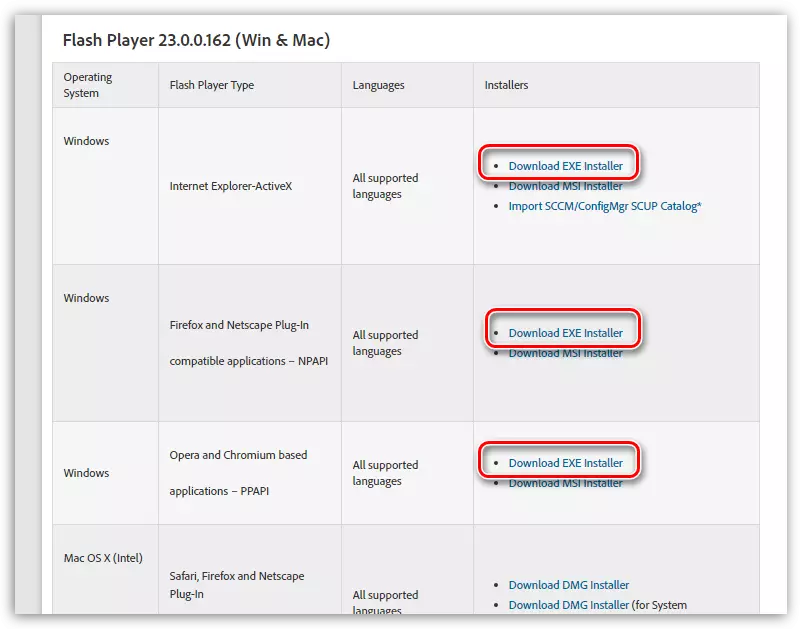
Κατά κανόνα, αυτές είναι βασικές μέθοδοι για την εξάλειψη του σφάλματος σύνδεσης κατά την εγκατάσταση του Flash Player σε έναν υπολογιστή. Εάν έχετε τη δική σας εμπειρία επίλυση του προβλήματος, μοιραστείτε το στα σχόλια.
